U gaat nu de kassa knoppen aanmaken. Aangezien het afrekendeel al ingericht is gaan we eerst een aantal artikelknoppen maken. U heeft al de artikelen aangemaakt die u wilt afrekenen via de kassa. Zie hiervoor het hoofdstuk Aanmaken artikelen.
In de kassa gaat u nu het artikel koppelen aan een artikelknop om deze af te kunnen rekenen.
Het bewerk scherm opent in een nieuw venster of tabblad van uw browser!
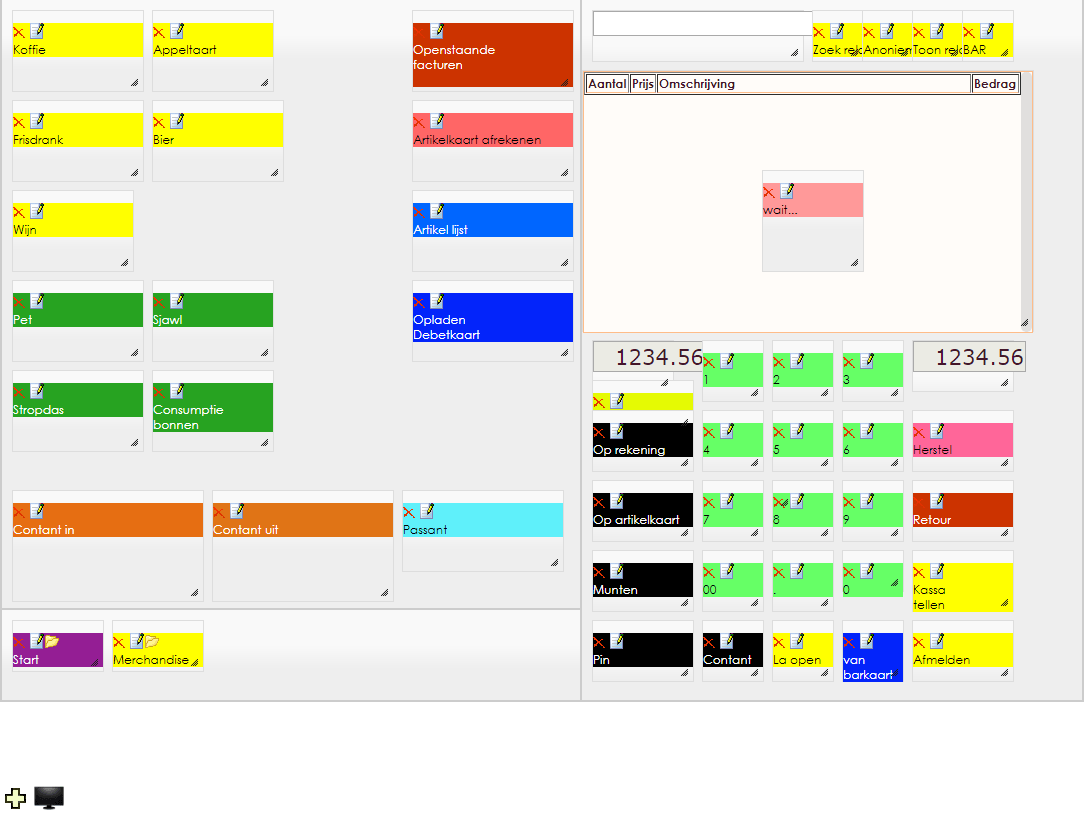
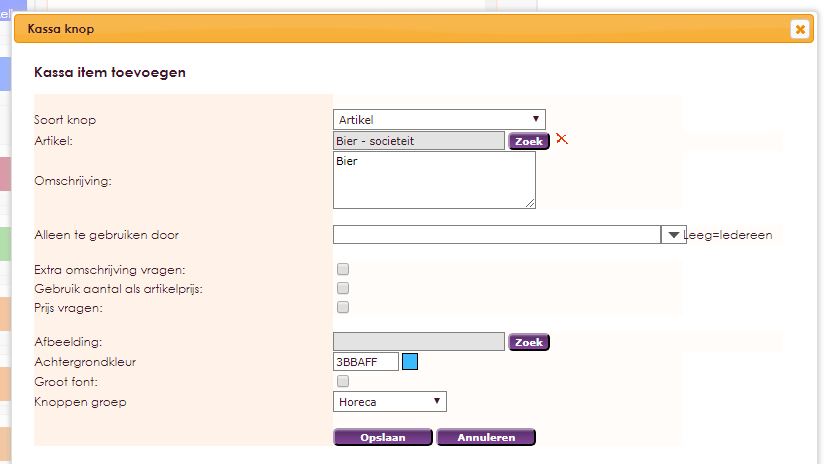
|
Soort knop |
Selecteer de soort knop die u wilt toevoegen |
| Artikel | koppel het artikel wat u in Artikelbeheer heeft aangemaakt. |
| Omschrijving | Tekst die op kassaknop komt te staan |
| Alleen te gebruiken door | Indien leeg dan kan iedereen de betaalwijze gebruiken, anders selecteert u de gewenste gebruikers |
| Extra omschrijving vragen | De kassa toont een tekst popup waarin u bijvoorbeeld een transactienr kunt invoeren |
| Gebruik aantal als artikel prijs | Deze instelling dient u alleen aan te vinken in de situatie dat u een variabele prijs gebruikt. Bijvoorbeeld voor “telefoonkosten”. U zet de prijs op 1 euro en door het bedrag als aantal in te voeren krijgt u het gewenste bedrag. Met deze instelling wordt het totaalbedrag als prijs opgenomen en het verkochte aantal op 1 gezet. Dat is duidelijker op de bon dan bijvoorbeeld 5.20 X 1. |
| Prijs vragen | Hiermee kunt u een variabele artikelprijs gebruiken. In Artikelbeheer voert u het artikel in zonder prijs. Als u het artikel op de kassa aanslaat kunt u in een pop-up venster de op dat moment geldende prijs invoeren |
| Afbeelding | In plaats van een knop met tekst en kleur kunt u ook een afbeelding als knop gebruiken. De afbeeldingen dient u eerst te uploaden in Websitebeheer. |
| Achtergrondkleur | selecteer hier de kleur van de knop. Met kleuren kunt u makkelijk onderscheid maken in verschillende productgroepen (drank, etenswaren, kleding, etc.) |
| Groot font | met deze optie wordt de knop tekst groot weergegeven. |
|
Knoppengroep |
Selecteer hier de gewenste knoppengroep waar deze nieuwe knop bij hoort. |
Afhankelijk van het soort knop of andere modules die u afneemt kunnen er ook nog andere opties in dit scherm getoond worden.
Als u een kassa knop gaat aanmaken kunt u kiezen uit verschillende soorten knoppen. Hieronder een overzicht.
| Artikel | Standaard keuze als u een kassa knop wilt aanmaken voor een artikel wat u op de kassa wilt kunnen aanslaan |
| Artikellijst | Toont lijst met alle artikelen uit Artikelbeheer in pop-up scherm. U kunt daar een artikel in opzoeken en door te klikken afrekenen via de kassa |
| Artikelkaart afrekenen | Hiermee kunt u de openstaande artikelen van een relatie afrekenen via de kassa. Selecteer eerst een relatie, klik op deze knop en selecteer daarna welke artikelregels via de kassa moeten worden afgerekend. |
| Camping scherm | Opent het Camping scherm waarmee u gasten kunt toevoegen en aan een kampeerplaats kunt koppelen om deze daarna direct af te rekenen. |
| Contant in | Knop om extra (wissel)geld aan de kassa toe te voegen. Lees er meer over in onze FAQ pagina Hoe werkt "contant in" en "contant uit"?. |
| Contant uit | Knop om geld uit de kassa te halen. Bijvoorbeeld om da Kassa af te romen en geld naar de bank te storten. Lees er meer over in onze FAQ pagina Hoe werkt "contant in" en "contant uit"?. |
| Korting% | Met deze knop kunt u een korting % instellen |
| Lesregistratie | |
| Naam kassa | Knoop toont de naam van de kassa zoals deze bij Kassa beheer is ingesteld |
| Openstaande factuur | Hiermee kunt u de openstaande facturen van een relatie afrekenen via de kassa. Selecteer eerst een relatie, klik op deze knop en selecteer daarna welke facturen via de kassa moeten worden afgerekend. |
| Opladen debetkaart | Hiermee kunt u een Opladen debetkaart van een relatie opladen. |
| Passanten scherm | Idem als Campingscherm. Hiermee wordt het passanten scherm geopend om een passant een ligplaats te kunnen geven en afrekenen. |
| Relaties met open artikelkaart | Toont alle relaties met openstaande (te factureren) artikelen. |
| Wissel gebruiker | Hiermee kunt u eenvoudig van kassa gebruiker wisselen als u met meer mensen tegelijkertijd aan het werk bent op de kassa. |
| Kopie bon | |
| Dagstaat | Deze knop geeft hetzelfde resultaat als het rapport Dagstaat maar dan altijd voor vandaag en de ingelogde kassa. Ook is de uitvoer altijd een pdf. |
| Debetsaldo | |
| Getal_10 | |
| Getal_20 | |
| Getal_50 | |
| Leeftijd/debetsaldo popup | |
| Pin | |
| Retourpinnen | Hiermee kunt u retourpinnen met de kassa. Lees er meer over op onze FAQ pagina: Kan ik ook retourpinnen op de kassa? |
| Sluit zonder afmelden | |
| Tennispas | |
| Vreemd geld2 | |
| Waardebon |
| Knoppengroep | Hiermee kunt u een knoppengroep aanmaken om uw artikelen en kassascherm beter in te delen. |
e-Captain is een zeer uitgebreid ledenadministratie pakket. Wij bieden verschillende basis trainingen aan waarbij u op toegankelijke wijze leert werken met e-Captain. De trainingen vinden plaats op ons kantoor in 's-Hertogenbosch.
We horen graag wat u vindt! Wij zijn immers pas tevreden als u dat bent. Wilt u ons laten weten hoe u onze support heeft ervaren? Deel uw ervaring via Google.